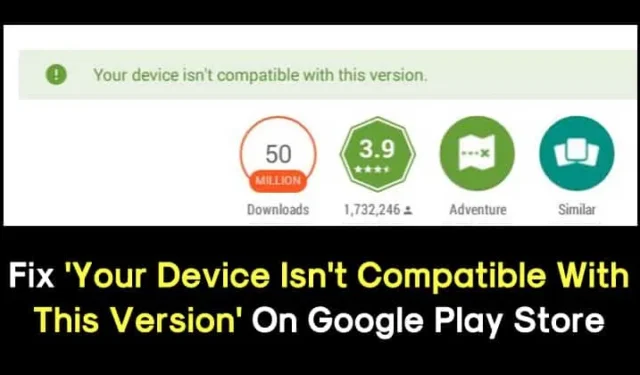
Me kaikki rakastamme kokeilla uusia sovelluksia älypuhelimillamme, mutta joskus sovellusta asentaessamme saamme ilmoituksen ”Laitteesi ei ole yhteensopiva tämän versiovirheen kanssa”.
Tämä ei ole virhe, mutta se oli viesti, joka kertoo, että laitteesi ei pitäisi suorittaa kyseistä sovellusta.
Joskus käyttäjät näkevät viestin, vaikka sovellusta tai peliä tuetaan. Joten tässä viestissä jaamme muutamia parhaita tapoja poistaa ”Laitteesi ei ole yhteensopiva version kanssa” -virhesanoman.
Kuinka korjata ”Laitteesi ei ole yhteensopiva tämän version kanssa” Play Kaupassa
Joten jos haluat ladata uuden pelin tai sovelluksen, joka ei ole yhteensopiva laitteesi kanssa, sinun ei enää tarvitse luopua toiveistasi. Katso alta parhaat tavat korjata virheilmoitus ”Laitteesi ei ole yhteensopiva version kanssa”.
1. Päivitä Android-käyttöjärjestelmäsi
Ensimmäinen asia, jonka voit tehdä ratkaistaksesi ”Laitteesi ei ole yhteensopiva tämän version kanssa” -virheen, on päivittää Android-versiosi.
Virheilmoitus voi johtua myös käyttöjärjestelmän virheestä tai häiriöstä. Mikä tahansa se on, paras tapa poistaa ”Laitteesi ei ole yhteensopiva tämän version kanssa” -virhe Play Kaupassa on päivittää Android-versiosi.

- Avaa Asetukset-sovellus Android-laitteellasi.
- Vieritä nyt alas ja napauta Järjestelmä .
- Napauta Järjestelmässä Järjestelmäpäivitys .
Se siitä! Odota nyt, kunnes puhelimesi tarkistaa saatavilla olevat päivitykset. Jos jokin päivitys odottaa, se ladataan ja asennetaan puhelimeesi.
2. Pakota Google Play Kauppa lopettamaan
Laitteesi ei ole yhteensopiva tämän version kanssa -virhe voi johtua myös Google Play Kaupan virheestä tai häiriöstä. Voit poistaa tällaiset virheet tai häiriöt pakottamalla sovelluksen pysäyttämään Android-laitteellasi. Näin voit pakottaa pysäyttämään Google Play Kaupan Androidilla.

- Napauta pitkään Google Play Kauppa -kuvaketta aloitusnäytölläsi.
- Valitse näkyviin tulevasta vaihtoehtoluettelosta Sovellustiedot .
- Valitse Sovellustiedot-näytössä Pakota pysäytys .
Se siitä! Tämä pakottaa välittömästi lopettamaan Google Play Kaupan Android-älypuhelimellasi.
3. Tyhjennä Google Play Kaupan välimuisti
Koska näemme virheilmoituksen Google Play Kaupassa, meidän on tyhjennettävä Google Play Kaupan välimuisti ja tiedot korjataksemme Laitteesi ei ole yhteensopiva version kanssa -virheilmoituksen. Tyhjennä Google Play Kaupan välimuisti noudattamalla alla olevia yksinkertaisia ohjeita.
1. Avaa ensin Android-sovelluslaatikko ja siirry kohtaan Asetukset.

2. Etsi Asetuksista Sovellukset .

3. Etsi nyt Google Play Kauppa asennettujen sovellusten luettelosta.
4. Napsauta Google Play Kauppaa ja tyhjennä välimuisti ja tiedot.

Se siitä; olet valmis! Nyt sinun on käynnistettävä uudelleen korjataksesi virheilmoituksen ”Laitteesi ei ole yhteensopiva version kanssa”.
4. Poista Play Kaupan päivitykset
Jos yllä mainittu menetelmä ei korjaa laitteesi ei ole yhteensopiva version kanssa -viestiä tietokoneeltasi, sinun on poistettava Play Kaupan päivitykset. Voit poistaa Play Kaupan päivitykset noudattamalla alla olevia yksinkertaisia ohjeita.
1. Avaa ensin Android-laitteesi App Drawer.
2. Siirry seuraavassa vaiheessa kohtaan Asetukset > Sovellukset .

3. Etsi Sovelluksista Google Play Kauppa .
4. Sinun täytyy napauttaa Poista päivitykset -painiketta.

Se siitä; olet valmis! Tämä poistaa kaikki päivitykset Google Play Kaupasta. Käynnistä älypuhelimesi uudelleen korjataksesi ”Laitteesi ei ole yhteensopiva version kanssa” laitteestasi.
5. Poista Google Play -palvelupäivitykset
Sinun on poistettava Google Play Palvelujen päivitykset, kuten Google Play Kauppa. Voit poistaa Google Play Palvelut noudattamalla alla olevia yksinkertaisia ohjeita.
1. Avaa ensin Android-sovelluslaatikko.
2. Avaa nyt asetukset ja napauta Sovellukset .

3. Nyt näet luettelon kaikista asennetuista sovelluksista. Siellä sinun on löydettävä vaihtoehto Google Play Palvelut.
4. Nyt sinun täytyy napauttaa Poista päivitykset .

Se siitä; olet valmis! Näin voit poistaa Google Play Kaupan päivitykset korjataksesi Laitteesi ei ole yhteensopiva version kanssa -virheilmoituksen.
6. Nollaa Google Services Framework Androidissa
Jos suositut sovellukset osoittavat yhteensopivuusongelmia Google Play Kaupassa, voit yrittää nollata Google Services -kehyksen. Tässä on mitä sinun on tehtävä.
1. Avaa Asetukset-sovellus Android-laitteellasi ja napauta Sovellukset .

2. Valitse Sovelluksista Sovellusten hallinta .

3. Napauta kolmea pistettä oikeassa yläkulmassa ja valitse Näytä järjestelmä .

4. Etsi nyt ja napauta Google Services Framework .
5. Napauta Sovellustiedot-näytössä Poista käytöstä ja Ota käyttöön muutaman minuutin kuluttua.

Se siitä! Tämä nollaa Google-palvelukehyksen Android-laitteessasi.
7. Poista Google Services Framework -välimuisti
Jos Google Services Framework -sovelluksen nollaus ei auttanut, voit tyhjentää Google Services Framework -välimuistin. Tässä on mitä sinun on tehtävä.
1. Noudata yllä olevaa menetelmää ja siirry Google Services Frameworkiin.
2. Napauta Sovelluksen tiedot -näytössä Tallennustilan käyttö .

3. Napauta Tallennustilan käyttö -näytössä Tyhjennä välimuisti .

Se siitä! Näin voit tyhjentää Android-älypuhelimen Google Services Framework -välimuistin.
8. Lataa sovellus sivulta Third-Part App Storesta
Jos Laitteesi ei ole yhteensopiva tämän version kanssa -virhe näkyy edelleen Google Play Kaupassa, ainoa jäljellä oleva vaihtoehto on ladata sovellus sivulta verkosta.
Voit hankkia asennettavan sovelluksen/pelin APK-tiedostot kolmannen osapuolen sovelluskaupoista ja asentaa ne manuaalisesti. Varmista vain, että lataat Apk-tiedostot luotettavista lähteistä.
9. Poistu Android Beta -ohjelmistoohjelmasta
Jos olet yksi niistä käyttäjistä, jotka haluavat aina kokea uudet ominaisuudet ennen muita, sinun on ehkä valittava puhelimesi vastaanottamaan Android-betapäivitykset.
Android Beta -päivitysten avulla voit kokea ominaisuudet ennen muita, mutta nämä käyttöjärjestelmäpäivitykset ovat yleensä täynnä bugeja ja häiriöitä.
Joten jos käytät varhaista Android-versiota, on aika palata puhelimesi vakaaseen Android-versioon.
Nämä ovat siis parhaita tapoja korjata Laitteesi, joka ei ole yhteensopiva Google Play Kaupasta saatavan version kanssa. Jos tiedät jonkin muun toimintatavan laitteen korjaamiseksi, joka ei ole yhteensopiva Google Play Kaupan kanssa, ilmoita siitä meille alla olevassa kommenttikentässä.




Vastaa